来源:www.xinmaotao.net 时间:2024-03-08 08:15
在正常情况下任务管理器是可以查看电脑运行的程序与进行信息,最近有位win10系统用户在使用电脑的过程当中,却发现任务管理器显示一片空白,那么win10系统任务管理器显示空白如何解决呢?今天新毛桃u盘装系统为大家介绍win10系统任务管理器显示空白的解决教程。

Win10任务管理器显示空白的解决方法:
1、按下win+R 调出运行,输入 regedit 点击确定来打开。如图所示:
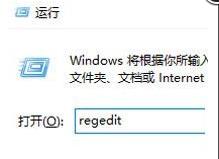
2、在注册表左侧展开HKEY_LOCAL_MACHINE\SOFTWARE\Microsoft\Windows\CurrentVersion\Explorer\HomeFolder\NameSpace\DelegateFolders。如图所示:
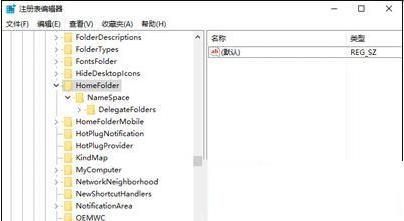
3、在DelegateFolders项上单击右键,选择“新建”,次级菜单中选择“项”;将该新建的项命名为:{031E4825-7B94-4dc3-B131-E946B44C8DD5}!如图所示:
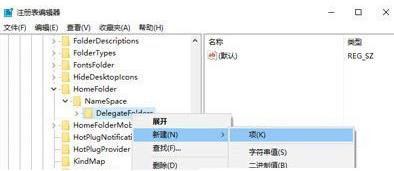
关于win10系统任务管理器显示空白的解决教程就为小伙伴们详细介绍到这边了,如果用户们使用电脑的时候遇到了相同的情况,可以参考上述方法步骤进行操作哦,希望本篇教程能够帮到大家,更多精彩教程请关注新毛桃官方网站。
责任编辑:新毛桃:http://www.xinmaotao.net